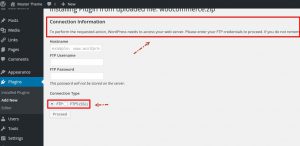در این مقاله از وبوآپ به آموزش، نحوه رفع خطای در خواست اطلاعات FTP در وردپرس خواهیم پرداخت. پس همراه ما بمانید تا انتهای مطلب.

از خطا های رایج در وردپرس که هنگام نصب کردن افزونه جدید یا قالب جدید نمایش داده میشود. خطای درخواست FTP هست که با متن خطای Connection Information و در وردپرس فارسی با متن اطلاعات اتصال میباشند نمایش داده میشود. که به آن ارور ftp در وردپرس گفته میشود.
نحوه رفع خطای درخواست اطلاعات FTP
در این خطا از شما یکسری اطلاعات مربوط به اتصال FTP که همان پرتکیل انتقال فایل یا File Transfer Protocol میباشد، خواسته میشود، شما بصورت پیشفرض اطلاعات FTP همان مشخصات ورود به هاست شما میباشد که شامل یوزرنیم و پسورد و آدرس هاست میشود.
اما اینکه، هر بار در نصب کردن قالب وردپرس جدید یا نصب کردن افزونه جدید این پیغام به شما نمایش داده شود، کمی ناخوشایند و خسته کننده میباشد. بخاطر همین امروز در این مقاله آموزش وردپرس روش رفع کردن این پیغام و نمایش ندادن مجدد آن آموزش داده شده است.
ارور FTP در وردپرس مثل شکل زیر میباشد:
رفع مشکل ftp در هنگام نصب در وردپرس
احتمالا تا به حال کلمه ftp رو بار ها و بارها شنیده اید.ftp یک پروتکل برای انتقال فایل در شبکه است. با استفاده از ftp میتوانید فایل های خودتان را در شبکه ای بر پایه TCP انتقال بدید.
پروتکل چیست؟
پروتکل در واقع، یک قرارداد بین شما و شبکه ای است. که فایل را در آن انتقال می دهید. در این قرارداد مواردی مانند؛ امنیت و …… ذکر شده، است. بیشترین کاربرد ftp که امروز برای ما مشکل ساز شده، انقال فایل از رایانه شخصی به فضای میزبانی(Host) است. برای مثال؛ میتوانیم از همین افزونه ها یا قالب ها استفاده کنیم. هنگامی که قصد آپلود افزونه ها یا قالب ها را داریم، با ارور ftp مواجه می شویم.
مشخصات ftp شما به این صورته:
میزبان:
localhost
نام کاربری:
نام کاربری هاست شما(به سایت ارایه دهنده هاست مراجعه شود.)
رمز عبور:
رمز عبور هاست شما(به سایت ارایه دهنده هاست مراجعه شود.)
تصور کنید برای هربار نصب قالب و افزونه هاتون بخواید این اطلاعات رو وارد کنید! خسته کننده خواهد بود.
آموزش رفع مشکل ftp در هنگام نصب در وردپرس
به هاست مراجعه کنید. و public_html رو بازکنید. فایل wp-config.php رو در حالت ویرایش باز کنید. و کد زیر رو به آخر فایل اضافه کنید.
برای رفع ارور FTP در وردپرس چند روش وجود دارد.
روش اول رفع مشکل درخواست FTP (روشی که توضیه میشود):
در داخل فایل functions.php کد های زیر را اضافه بکنید. این فایل در پوشه قالب وردپرس سایت شما قرار دارد، این کد ها را میتوانید به آخر این فایل اضافه بکنید.
add_filter(‘filesystem_method’, create_function(‘$a’, ‘return “direct”;’ )); define( ‘FS_CHMOD_DIR’, 0751 ); به جای FTP_Username نام کاربری هاست خود را قرار دهید. به جای FTP_password رمز عبور هاست خود را قرار دهید. بعد از ذخیره کردن فایل wp-config.php دیگر این پیغام برای شما نمایش داده نمیشود.
اگر با انجام مراحل بالا مشکل سایت شما رفع نشد، از طریق پشتیبانی هاستتون میتوانید پیگیری بکنید. یا خطای خود را در قسمت نظرات همین پست ارسال بکنید. تا راهنمایی شوید.😊